Windows Defender rappresenta la protezione antivirus/antimalware sistema operativo Windows 10 . Quando non hai altri programmi antivirus installati sul tuo computer, Windows Defender si attiva per impostazione predefinita e protegge il tuo PC in tempo reale.
Sebbene questa soluzione sia efficace, capita spesso che influisca sulle prestazioni del sistema e l'unica opzione che mi viene in mente è quella di disabilitarla. Se sei d'accordo con questa opinione, ecco come farlo in Windows 10.
Tutto quello che devi sapere prima di disinstallare Windows Defender
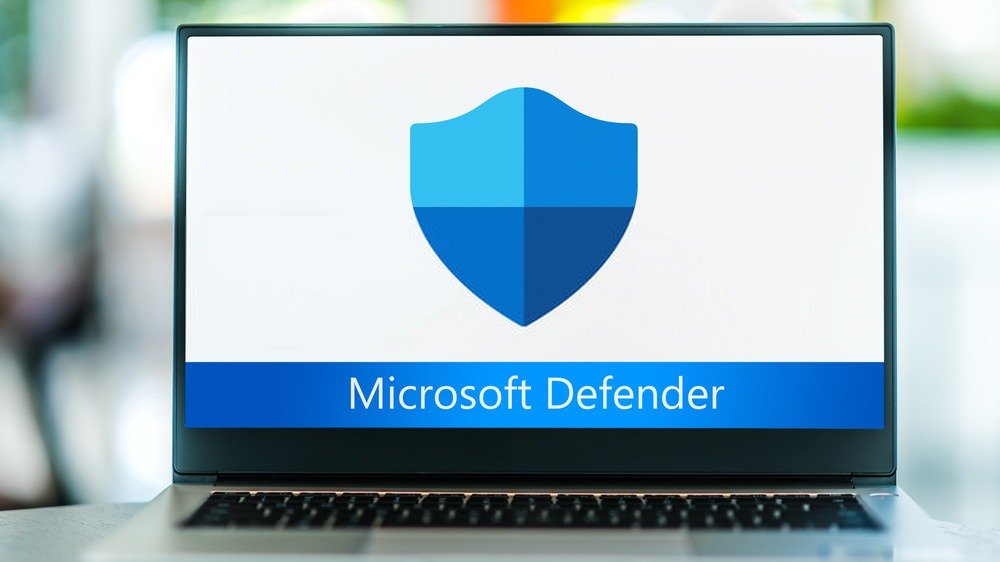
L'uso del computer senza protezione antivirus comporta generalmente gravi conseguenze. Il principale ? La perdita di tutti i tuoi dati (e-mail, foto, documenti, ecc.). Tieni presente che questi dati potrebbero cadere nelle mani della persona sbagliata (cosa che accade molto spesso).
Per la protezione dei propri dati molti preferiscono Windows Defender, perché questa soluzione di Microsoft si rivela molto efficace. In base al feedback di tutti coloro che utilizzano il programma, ottiene un punteggio di 5,5/6 in termini di protezione che offre. In termini di prestazioni fornite, ha un punteggio di 5,5/6 e la sua facilità d'uso è valutata 6/6.
Si tratta quindi di un buon antivirus integrato nel tuo sistema operativo e talvolta non è nemmeno necessario installare un altro programma simile come Avast, Kapersky o Bitdefender per garantire la protezione del tuo computer.
Tuttavia, se desideri disattivarlo per installare definitivamente un altro programma, basta seguire i metodi seguenti. Tieni presente che se installi un altro antivirus, Windows Defender verrà automaticamente disattivato. Non dovrai quindi effettuare l'operazione descritta in questo articolo.
Buono a sapersi : se non riesci a risolvere un problema particolare, puoi prendere in considerazione l'utilizzo della modalità provvisoria su Windows 10
Il metodo per disabilitare temporaneamente Windows Defender in Windows 10
Per disabilitare temporaneamente Windows Defender, niente di più semplice. Basta usare le impostazioni Windows . Quindi segui questi diversi passaggi:
Passaggio 1: vai alle Windows tramite il Start . Puoi anche provare la combinazione << tasto Windows + l >>. sull'icona delle impostazioni Windows situata nella parte inferiore dello schermo.
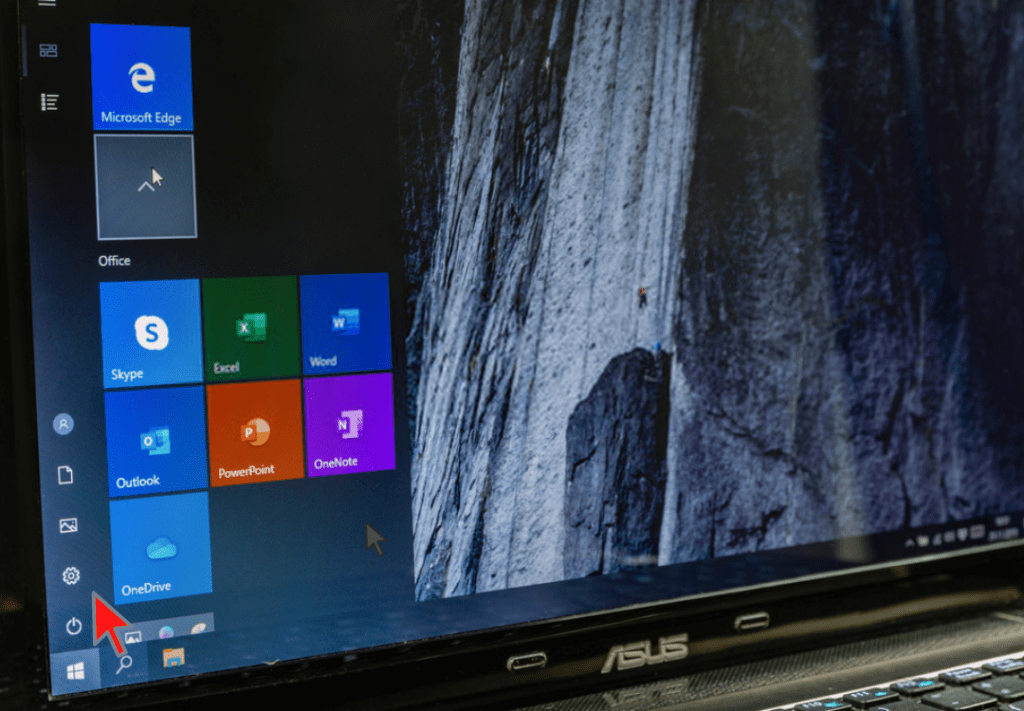
Passaggio 2: nel menu delle impostazioni, trova l'opzione " Aggiornamento e sicurezza " e fai clic su di essa.
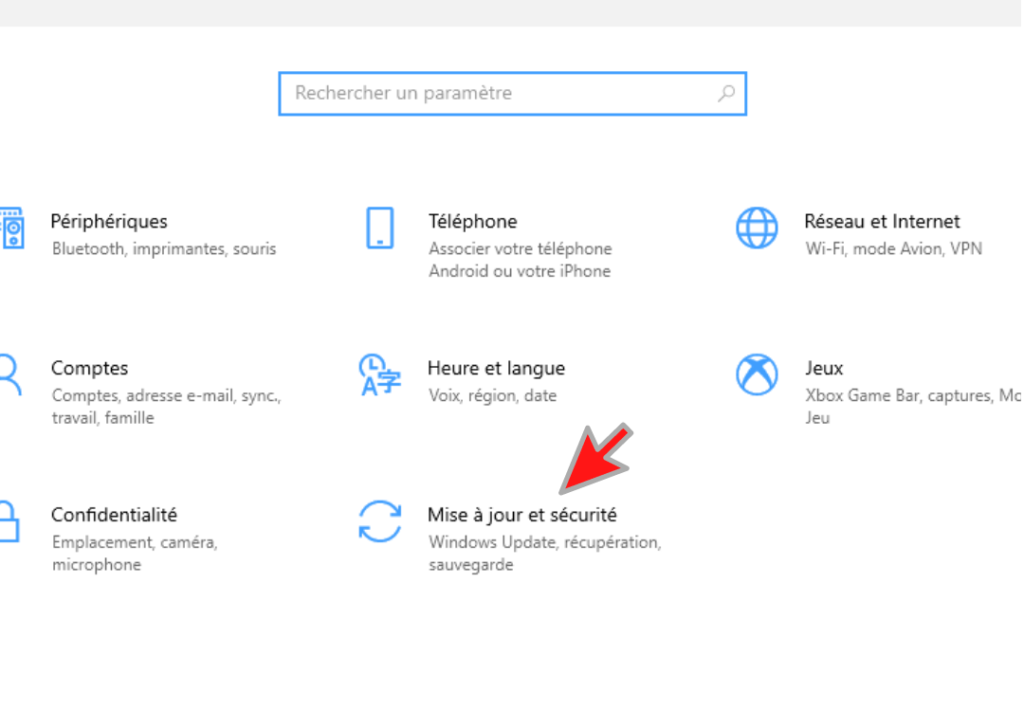
Passaggio 3: nella colonna visualizzata a sinistra, seleziona " Sicurezza Windows ".
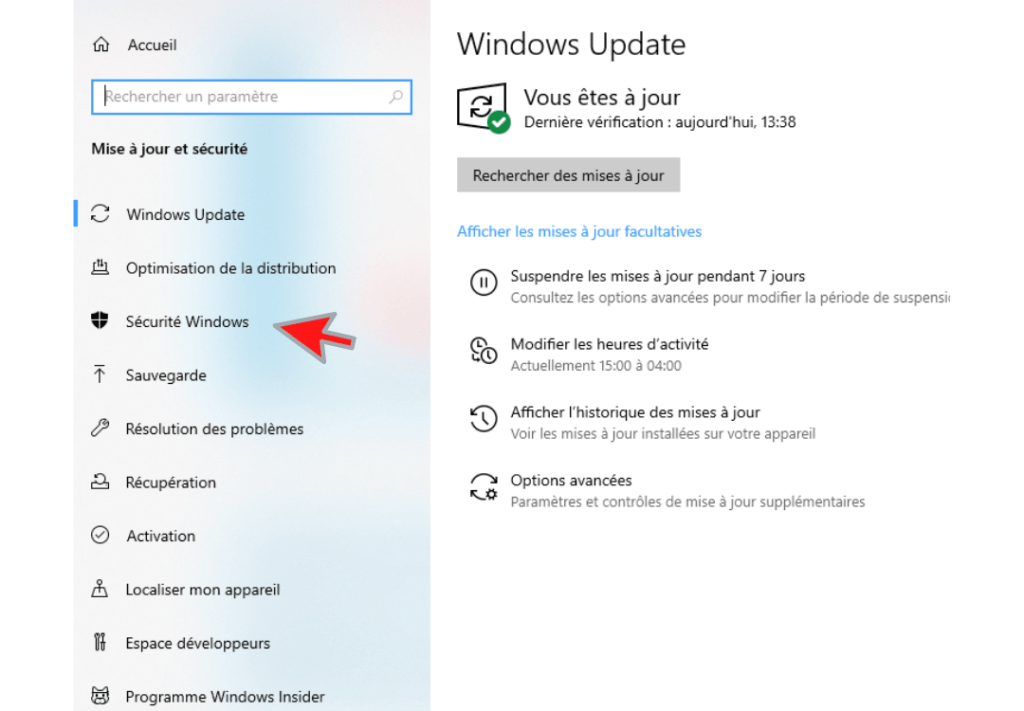
Passaggio 4: menu Sicurezza Windows . Ci sei quasi! Tutto quello che dovrai fare ora è cercare e fare clic sull'opzione " Protezione da virus e minacce ".
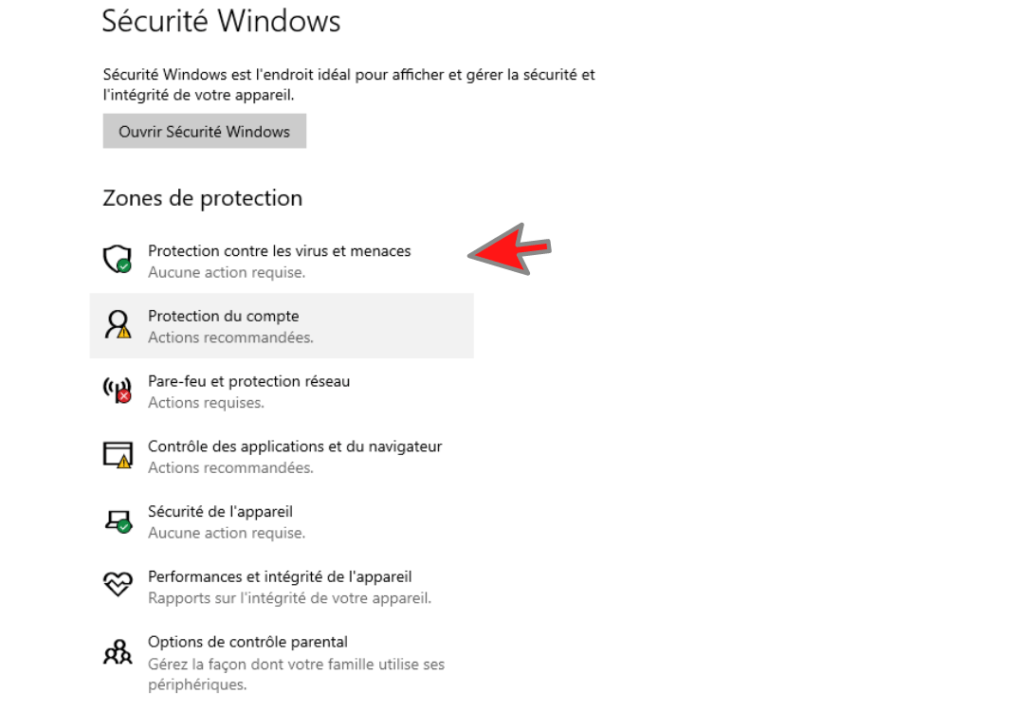
Passaggio 5: nella nuova finestra che appare sullo schermo, seleziona l'opzione " Gestisci impostazioni ". Questa opzione è visibile appena sotto " Impostazioni di protezione da virus e minacce ".
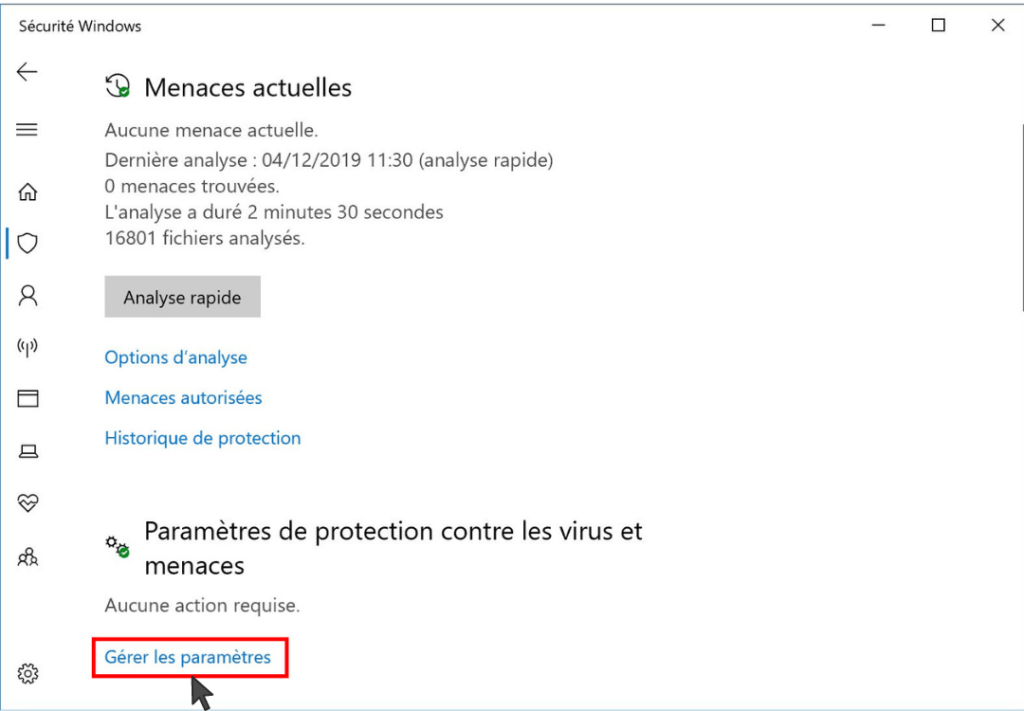
Passaggio 6: opzione protezione in tempo reale utilizzando lo slider previsto a questo scopo, quindi disattivala!
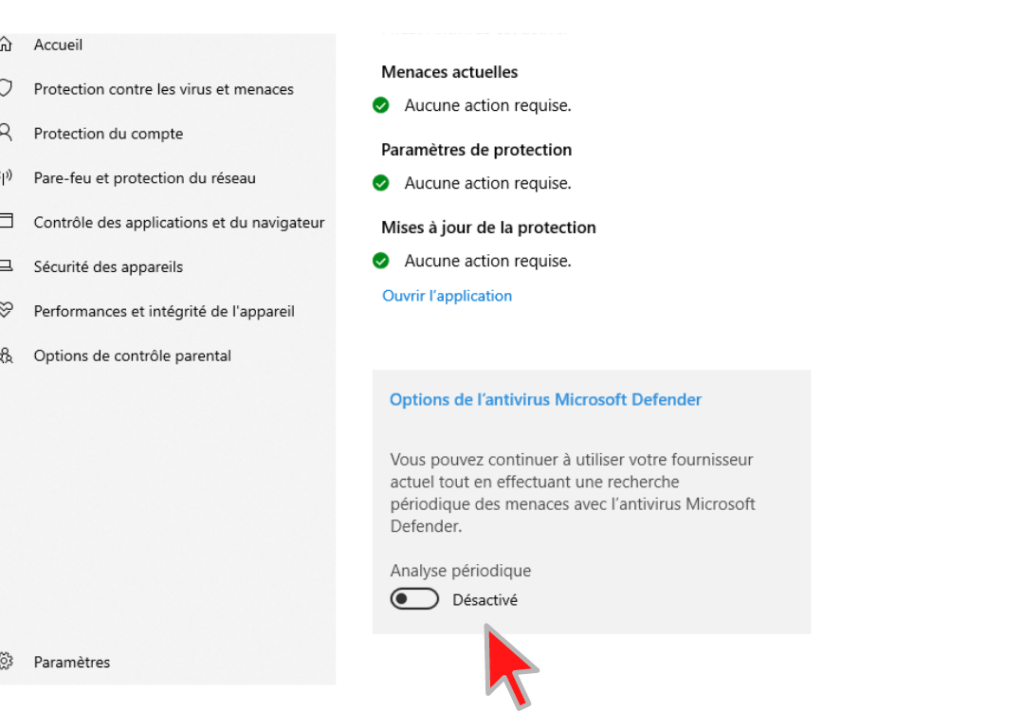
E 'fatto ! Hai appena disattivato temporaneamente Windows Defender in windows 10. Ora puoi eseguire tutte le attività che desideri sul tuo computer e riattivarlo se non disponi di programmi di terze parti come:
Come disattivare permanentemente Windows Defender in Windows 10
È impossibile disinstallare completamente Windows Defender dal tuo PC. Questo è un programma integrato nel tuo sistema operativo per impostazione predefinita.
Tuttavia, esiste un trucco che ti permetterà di disabilitarlo permanentemente. Questo trucco prevede semplicemente l'utilizzo del Ultimate Windows Tweaker , che è un'alternativa all'editor del Registro di sistema .
A titolo informativo, l'operazione di aggiunta di una chiave nell'editor del registro non sembra più essere una soluzione efficace per disattivare completamente il programma Windows Defender.
D'altra parte, Ultimate Windows Tweaker è uno strumento gratuito e portatile che ti aiuta a forzare la disabilitazione di Microsoft Defender.
Per usarlo:
- Scarica e avvia il Ultimate Windows Tweaker . Tieni presente che è portatile e quindi non richiede installazione.
- Nella finestra che apparirà dopo aver avviato l'utilità, tocca l'opzione " Sicurezza e privacy " a sinistra.
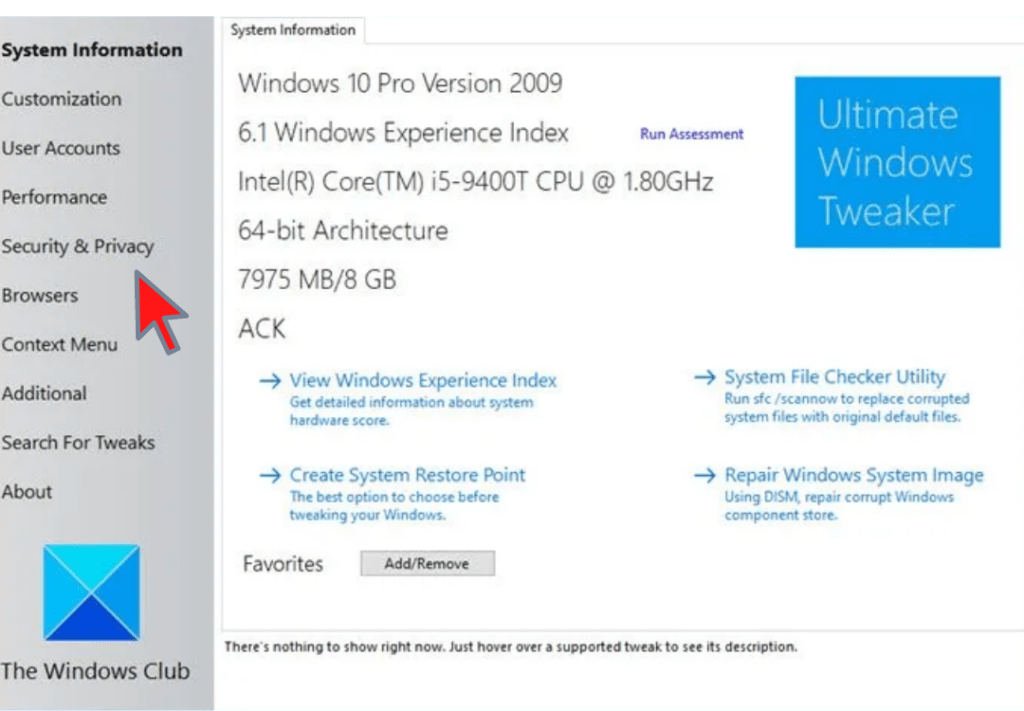
- Quindi seleziona la casella << Disabilita Windows Defender >> quindi fai clic su << Applica modifiche >>.
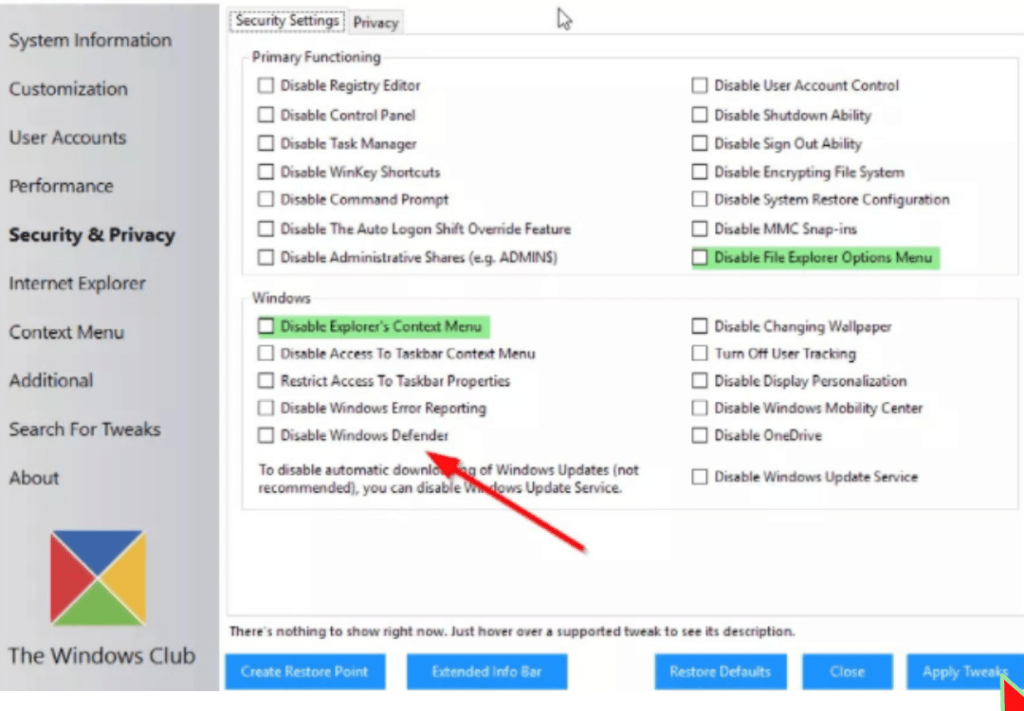
- Per applicare permanentemente le modifiche apportate e disattivare Windows Defender, ti consigliamo di riavviare il computer.
Se anche tu vuoi tornare indietro e riattivare Windows Defender, devi:
- Riavvia Ultimate Windows Tweaker,
- Torna alla scheda " Sicurezza e privacy ",
- Seleziona l'opzione " Ripristina impostazioni predefinite "
- Conferma e riavvia il PC in modo che Windows Defender possa funzionare di nuovo.
Sta a te !
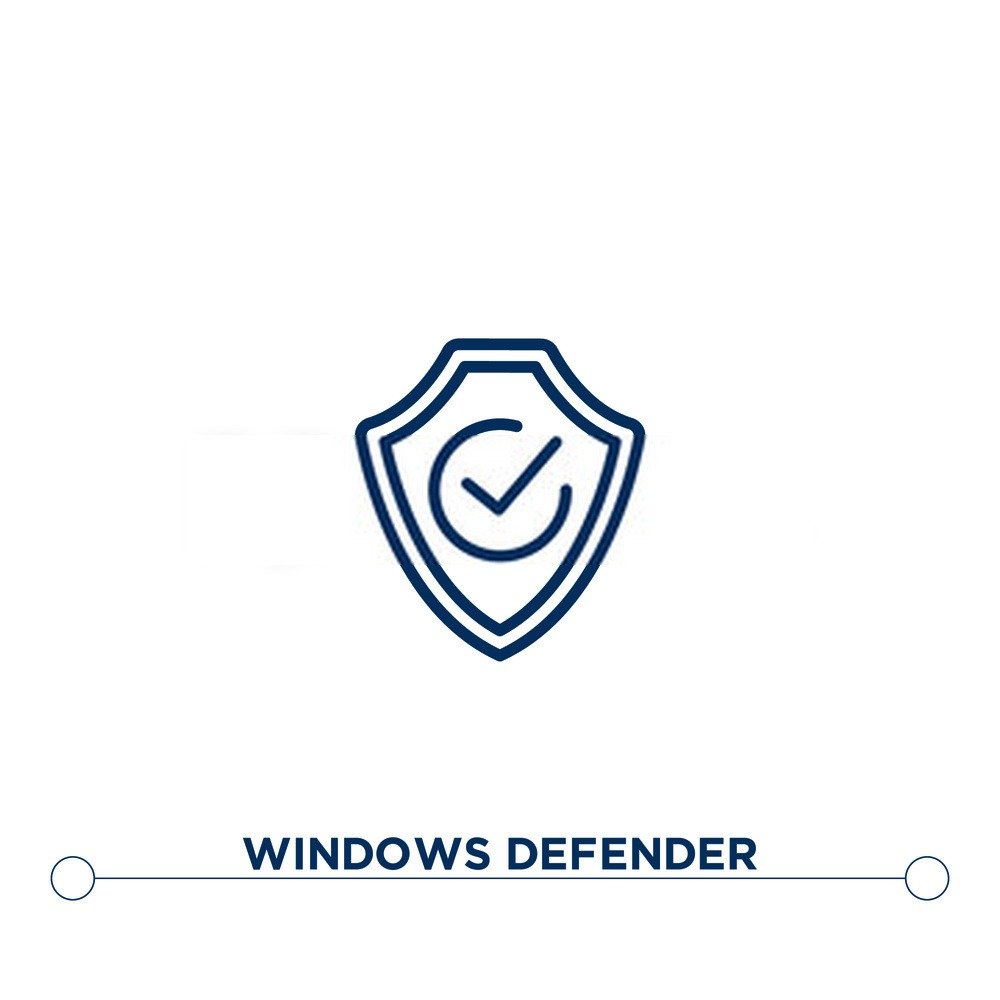
Ecco qua, hai disattivato con successo il programma Windows Defender dal tuo computer. Adesso è il momento di installare un antivirus per non rendere vulnerabile la tua macchina. Per aiutarti, abbiamo selezionato i migliori programmi antivirus attualmente disponibili sul mercato. Eccone alcuni:
Fonte :





